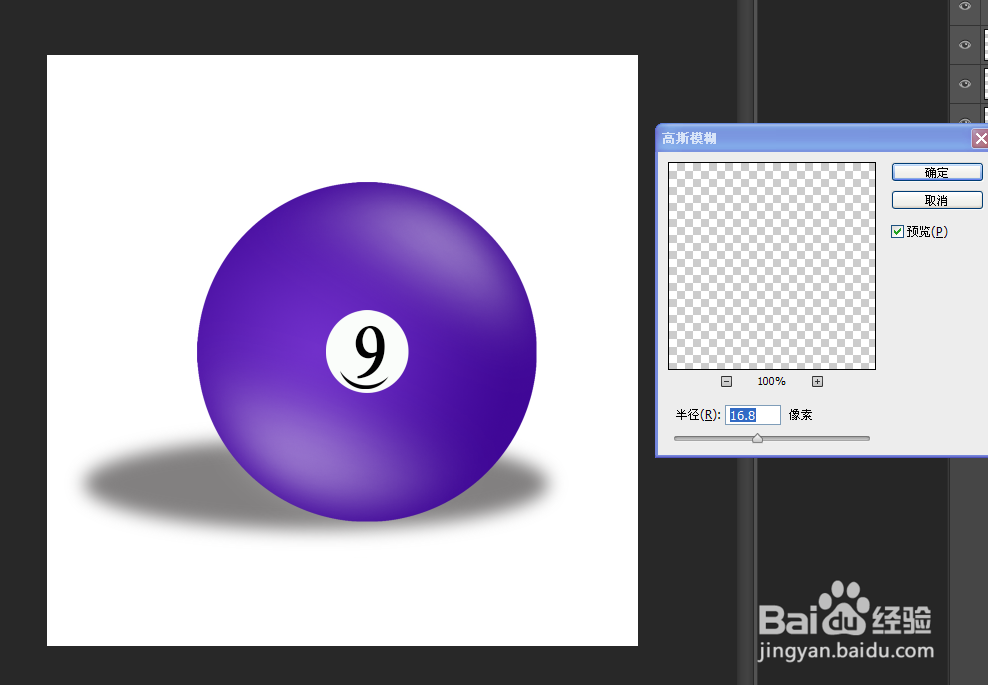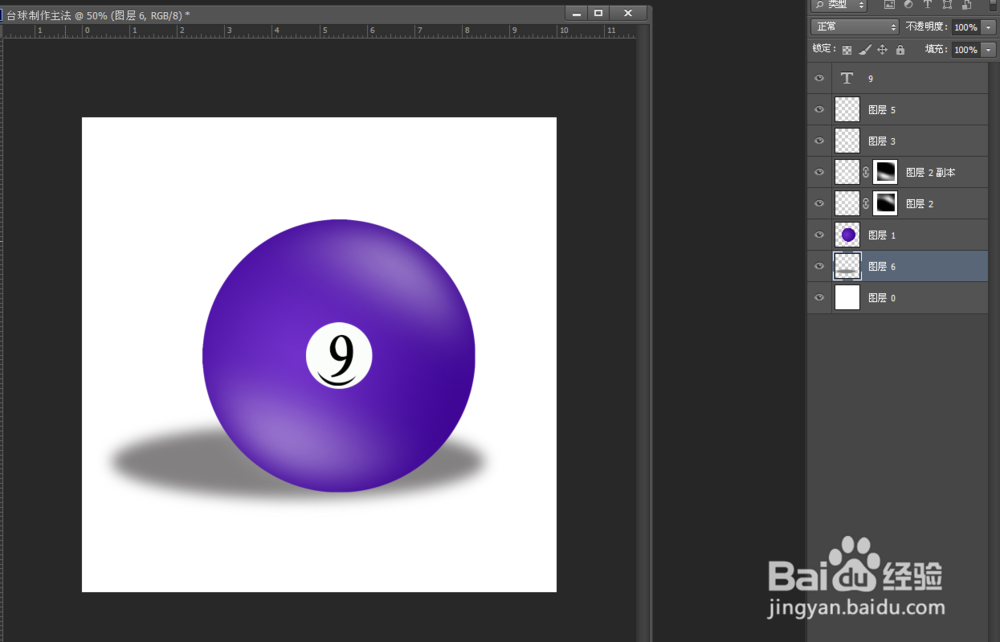1、新建文件夹10厘米*10厘米的文件夹。分辨率为300像素。
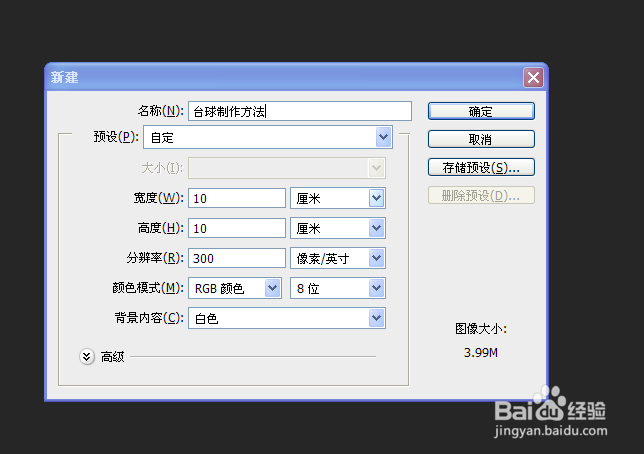
2、新建图层,用钜形选框工具,画个圆。采用渐变工具,对图形做线形渐变。最终效果如图。



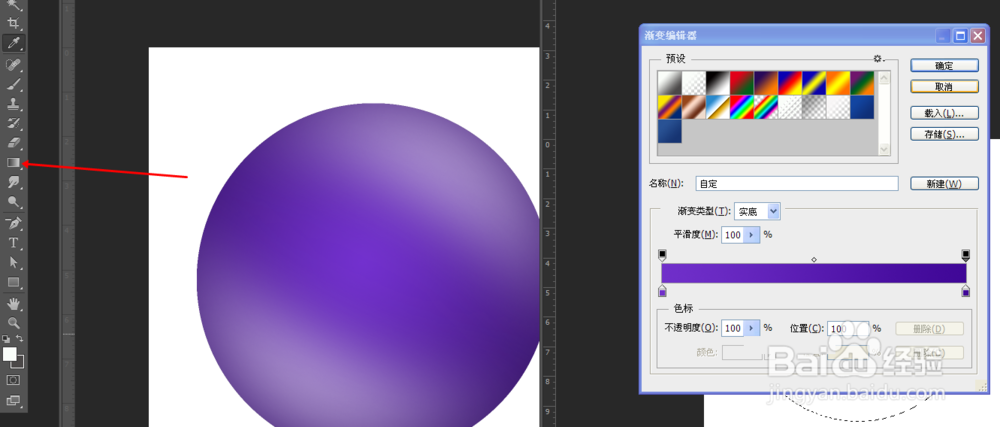

3、新建图层,载入圆形选区,填充从白色到白色,背景不透明底设为0,选择滤镜模糊,高斯模糊,最终效果如图所示
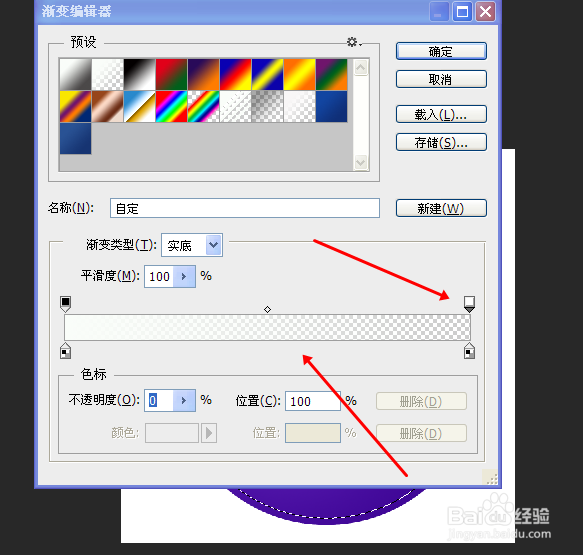
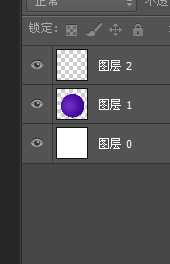

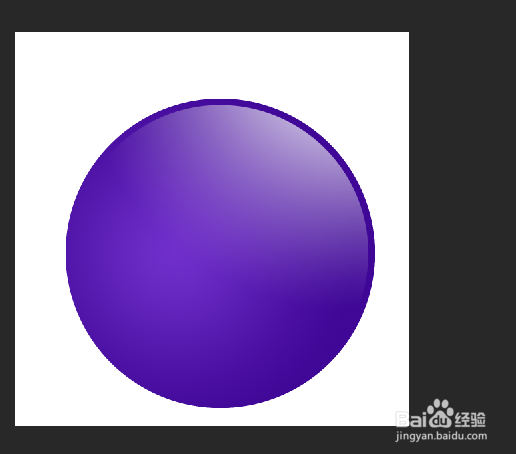
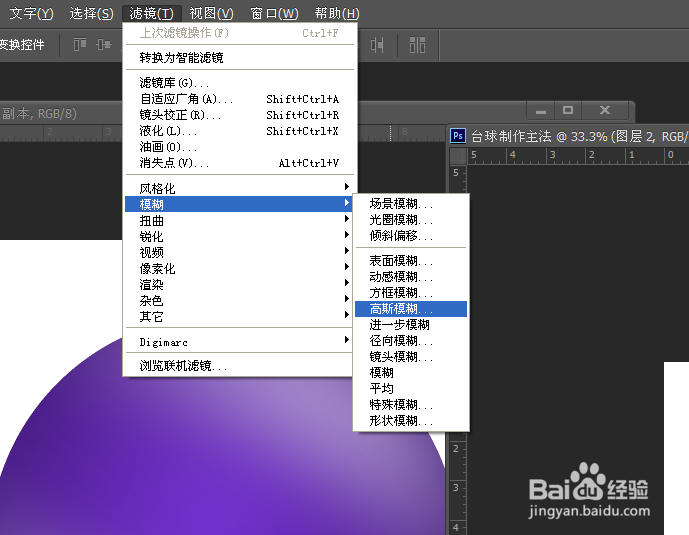
4、新建图层,复制图层2,得到图层2副本。按ctrl+t变换选区,将图层2副本拖动到球体下方。分别给图层2及图层2副本,添加图贫脊雪赙层蒙版,将画笔不透明度设为25%左右,选择虚幻的画笔样式。分别对图层2及图层2副本进行擦除,得到如图所示的效果
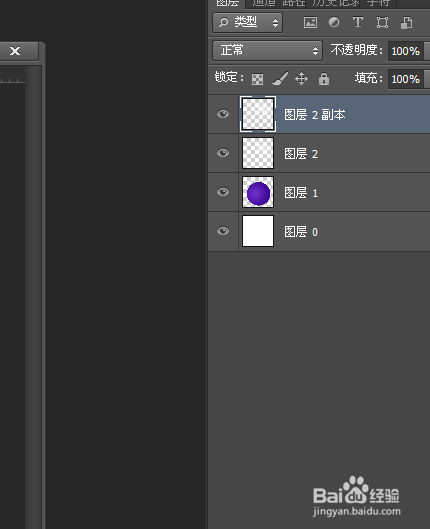

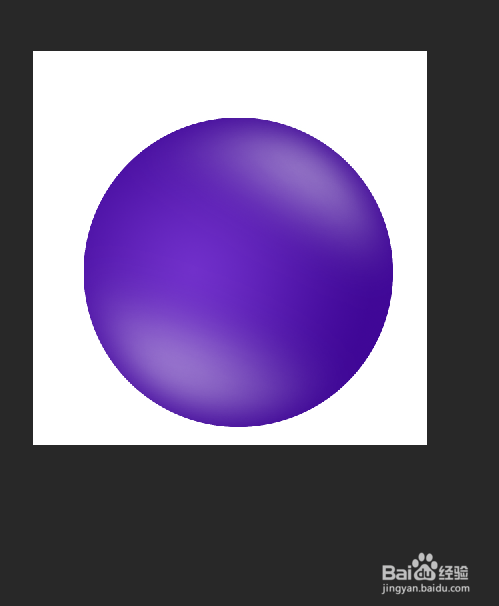

5、新建图层,画一个白色的圆,在画一个撮颡槽骗黑色的圆。选择黑色圆图层,载入白色的圆,按DELETE键,删除多余的部分,最终可获得黑色小笑脸状图层,选择文字工具,输入数字9,得到如步骤效果


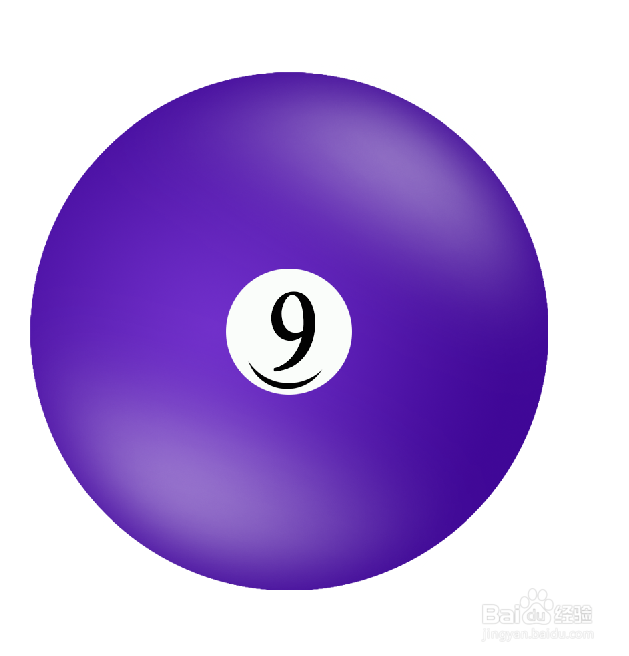
6、新建图层,画椭圆,填充成灰色,选择“滤镜”,模糊,高斯模糊,最终效果如图。